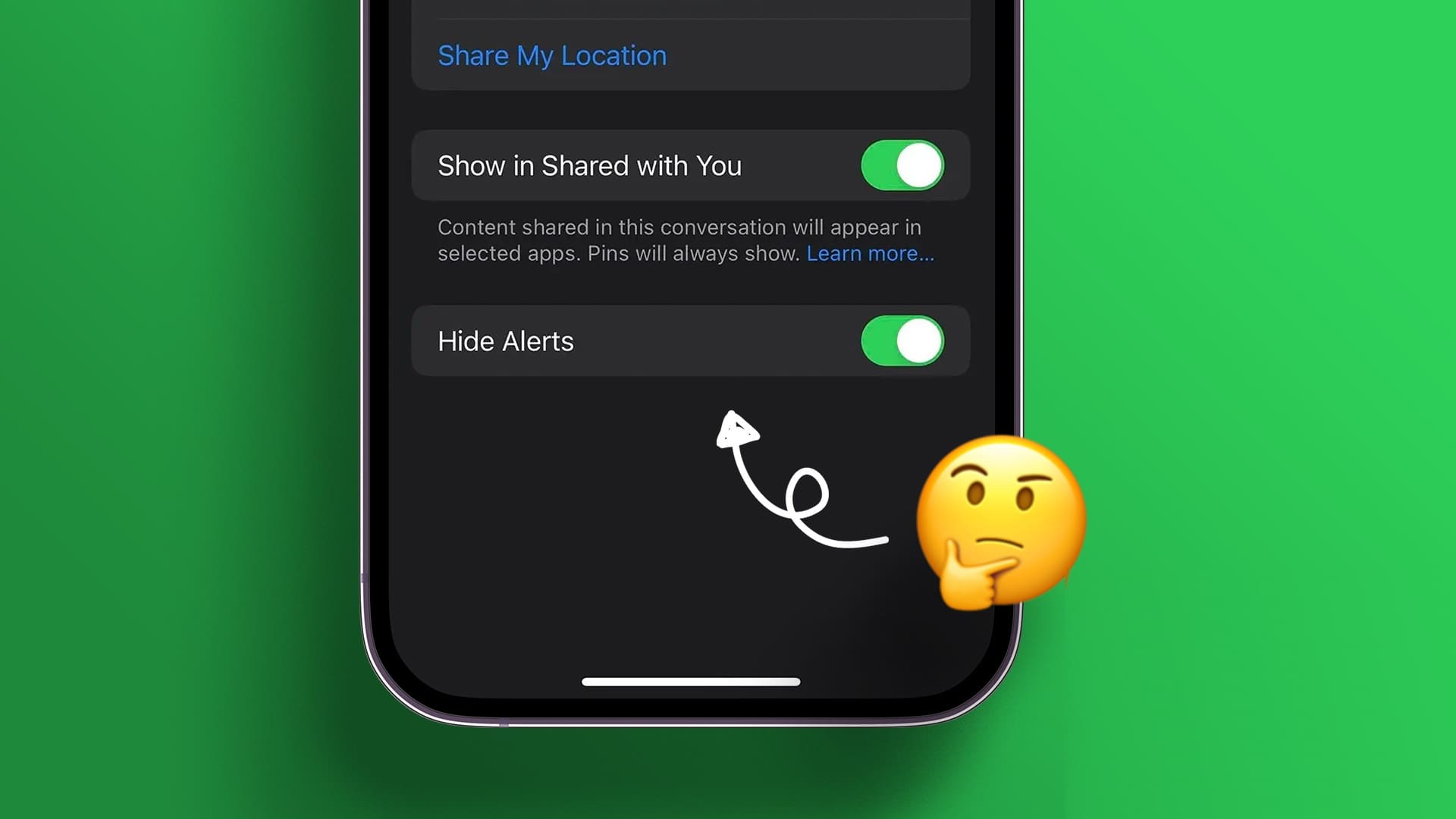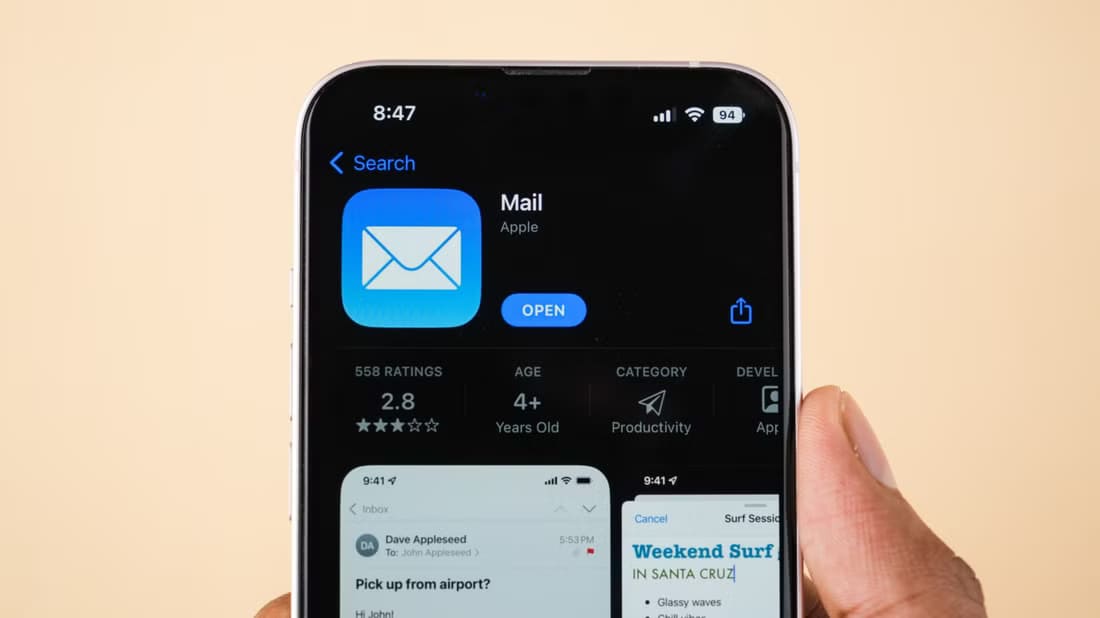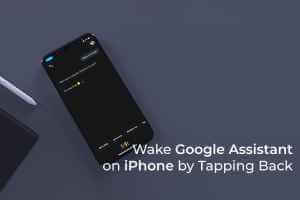تخلت Apple تمامًا عن زر الصفحة الرئيسية الفعلي باستخدام iPhone X 2017. ومنذ ذلك الحين ، اعتمدت على Face ID ونظام iOS القائم على الإيماءات. لا يزال هناك الملايين من أجهزة iPhone القديمة ، والعديد منهم به زر الصفحة الرئيسية تالفًا أو مكسورًا أو معطلًا. إليك كيفية استخدام iPhone بدون زر الصفحة الرئيسية.

تمكين واستخدام ميزة المساعدة
AssistiveTouch هو جزء من ميزة إمكانية الوصول في iOS والتي تتيح لك استخدام جهاز iPhone الخاص بك عندما تواجه صعوبة في لمس الشاشة أو الوصول إلى وظائف معينة في نظام التشغيل.
لم يتم تصميم هذا مع وضع المستهلكين العاديين في الاعتبار ، كما قد تكون خمنت. إنه مثالي لأولئك الذين يحتاجون إلى ملحق تكيفي للمس الشاشة.
باستخدام الخيار نفسه ، يمكنك بسهولة استبدال معظم وظائف iOS التي تقوم بها باستخدام زر الصفحة الرئيسية الفعلي. تحتاج إلى تمكين تبديل AssistiveTouch من قائمة الإعدادات. إليك الطريقة.
الخطوة 1: افتح الإعدادات على iPhone.
الخطوة 2: قم بالتمرير لأسفل إلى قائمة إمكانية الوصول.
خطوة 3: حدد Touch من القائمة Physical and Motor.
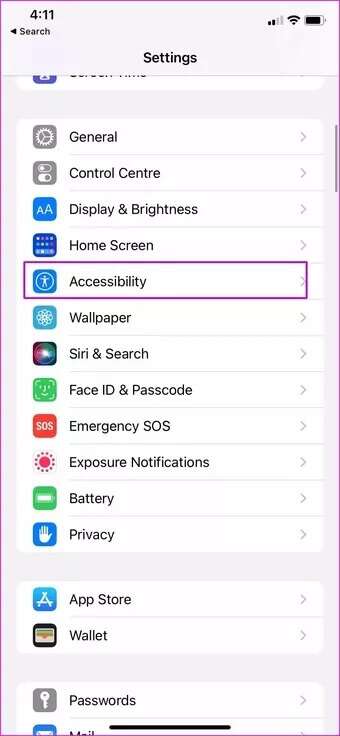
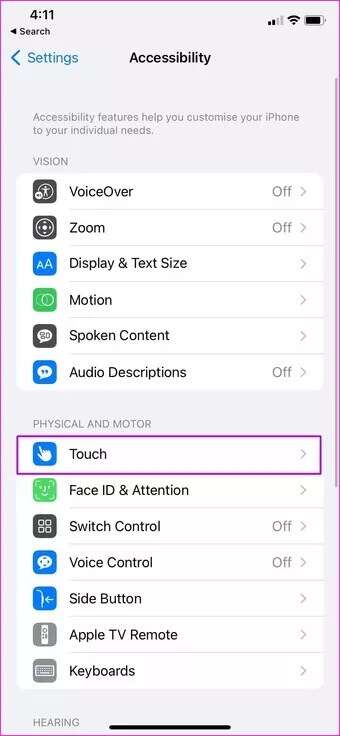
الخطوة 4: انتقل إلى قائمة AssistiveTouch وقم بتمكين التبديل من القائمة التالية.
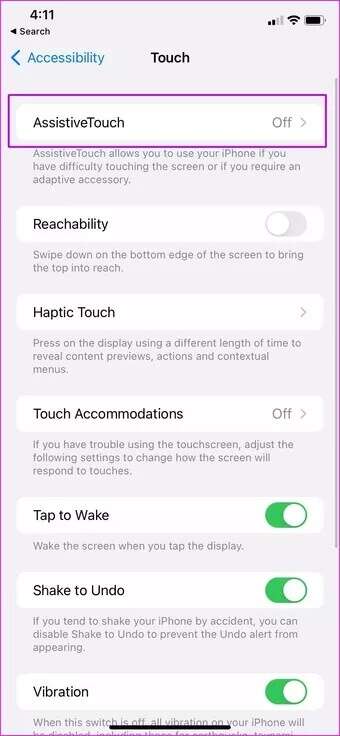
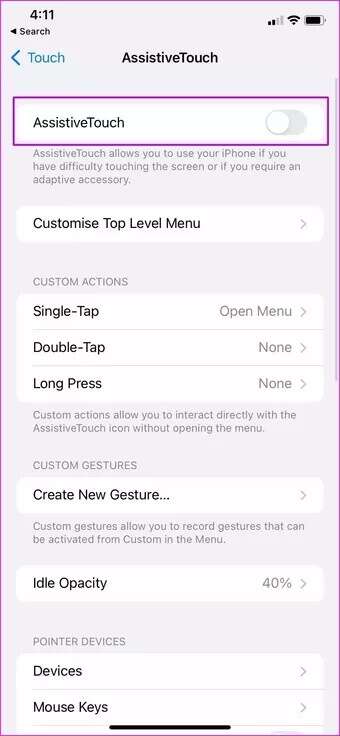
سترى زر AssistiveTouch دائري يظهر على جهاز iPhone الخاص بك. سيساعدك هذا في التقاط لقطات شاشة والعودة إلى زر الصفحة الرئيسية وكشف مركز التحكم وغير ذلك الكثير. دعونا نتحقق من الوظائف الافتراضية.
العودة إلى iPhone Home: اضغط على AssistiveTouch وحدد الصفحة الرئيسية للعودة إلى الشاشة الرئيسية. يعد هذا مفيدًا للغاية عند العمل باستخدام زر الصفحة الرئيسية الذي به buggy أو التالف على iPhone والإحباط لعدم العودة إلى الشاشة الرئيسية.
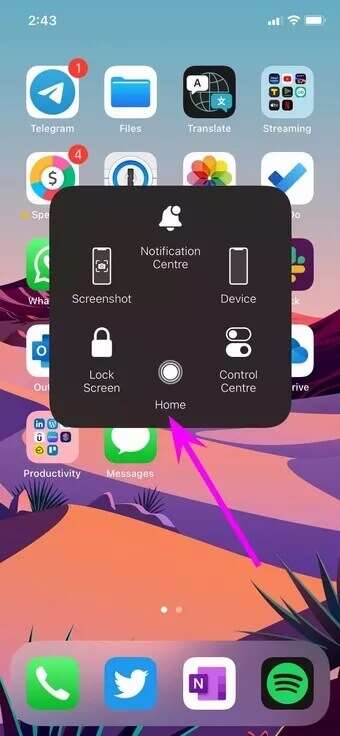
لقطة الشاشة: تتطلب أجهزة iPhone المزودة بزر الصفحة الرئيسية استخدام مزيج من زر الصفحة الرئيسية وخفض مستوى الصوت لالتقاط لقطة شاشة. الوظيفة مدمجة في زر AssistiveTouch. اضغط عليها واختر لقطة شاشة لالتقاط الشاشة.
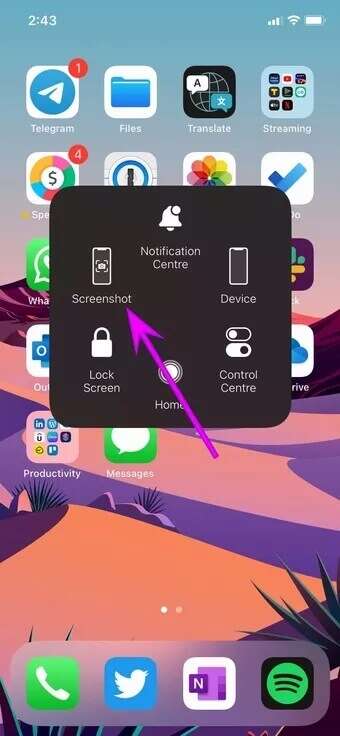
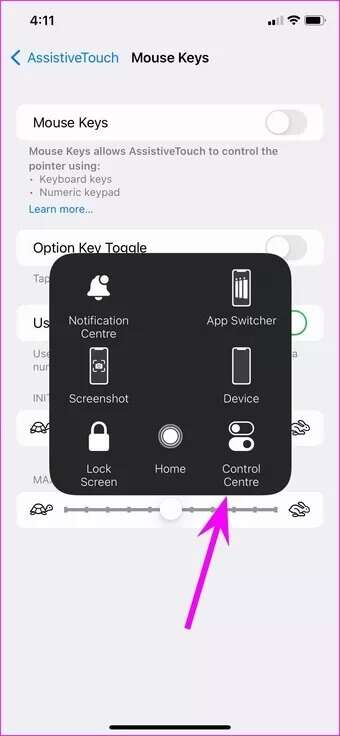
أثناء التلف المادي ، ربما تكون قد أفسدت الجزء السفلي من شاشة iPhone الرئيسية وقد يتداخل مع الوصول إلى مركز التحكم.
مركز التحكم: حدد AssistiveTouch وانقر على مركز التحكم لفتح القائمة.
تخصيص المساعدة
يعد زر الصفحة الرئيسية في iPhone مفيدًا أيضًا لفتح قائمة تبديل التطبيقات والتبديل بين التطبيقات والألعاب أثناء التنقل. قد تحتاج إلى الوصول إلى قائمة المهام المتعددة وإغلاق بعض التطبيقات لتحرير ذاكرة الوصول العشوائي على الهاتف.
عادةً ، يمكنك النقر نقرًا مزدوجًا فوق زر الصفحة الرئيسية لـ iPhone وفتح قائمة مبدل التطبيق لإجراء تغييرات. نظرًا لأن زر الصفحة الرئيسية لا يعمل ، فسنستخدم AssistiveTouch للوصول إلى قائمة المهام المتعددة.
بشكل افتراضي ، لا يأتي AssistiveTouch بوظيفة App Switcher. ومع ذلك ، يمكنك بسهولة تخصيص التخطيط من قائمة الإعدادات.
الخطوة 1: افتح الإعدادات على iPhone.
الخطوة 2: قم بالتمرير إلى قائمة إمكانية الوصول.
خطوة 3: حدد Touch وانتقل إلى قائمة AssistiveTouch.
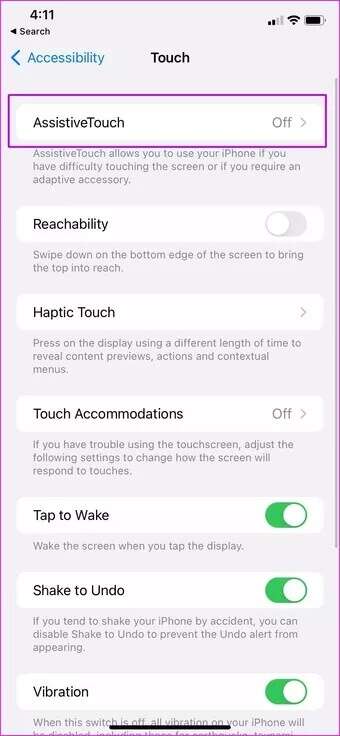
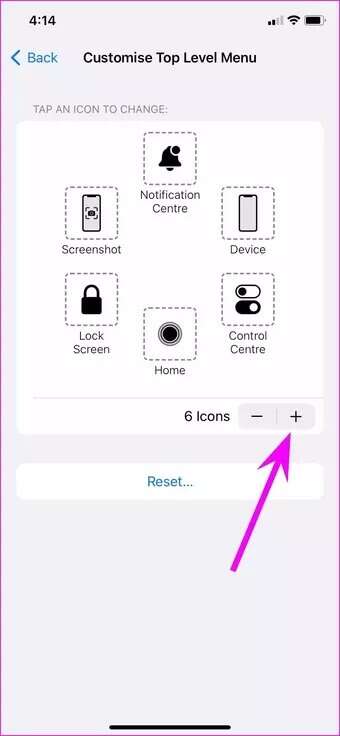
الخطوة 4: اضغط على تخصيص قائمة المستوى الأعلى.
الخطوة 5: اضغط على + وأضف أيقونة أخرى إلى AssistiveTouch.
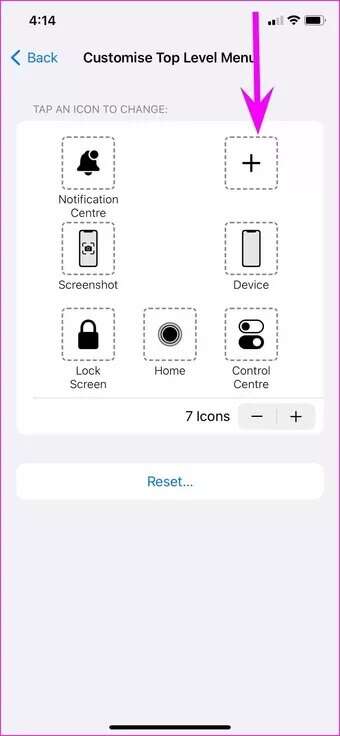
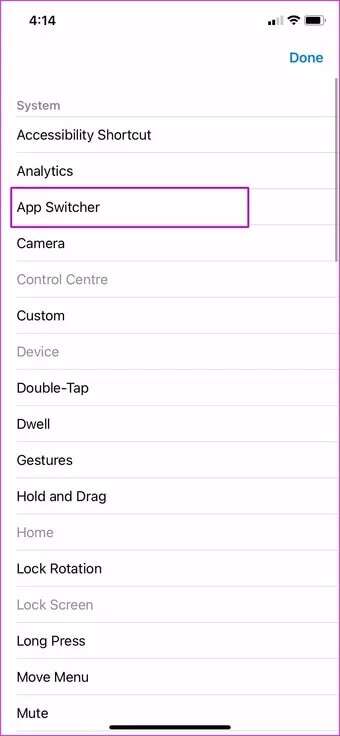
خطوة 6: حدد الرمز الفارغ وابحث عن خيار App Switcher من القائمة التالية.
اضغط على Done في الجزء العلوي ، وستكون جاهزًا تمامًا للوصول إلى قائمة App Switcher من AssistiveTouch.
اضغط على AssistiveTouch وحدد App Switcher. سيأخذك iOS إلى قائمة المهام المتعددة لإجراء التغييرات.
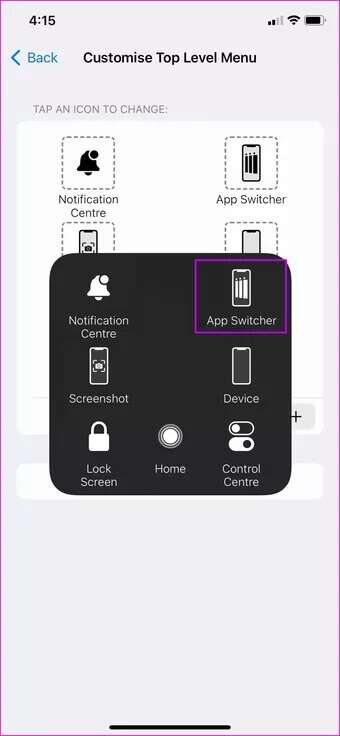
بمجرد أن تعتاد على استخدام AssistiveTouch على iPhone ، سوف ترغب في استخدام نفس الشيء لكل وظيفة. يتم إخفاء معظم الوظائف ضمن قائمة الجهاز.
اضغط على AssistiveTouch وحدد الجهاز. يمكنك تدوير الشاشة من القائمة التالية ، وكتم صوت iPhone ، واستخدام وظيفة رفع / خفض الصوت ، وحتى قفل الشاشة.
يكون مفيدًا عندما تتلف أزرار الصوت أو مفتاح التشغيل وزر الصفحة الرئيسية على iPhone.
تمكين النقر عند الاستيقاظ
حان الوقت لتمكين النقر للاستيقاظ من الإعداد لأن زر الصفحة الرئيسية في iPhone التالف لن يساعدك في تشغيل الشاشة.
الخطوة 1: افتح قائمة إعدادات iPhone.
الخطوة 2: انتقل إلى إمكانية الوصول وحدد اللمس.
خطوة 3: قم بتمكين النقر للاستيقاظ من القائمة التالية.
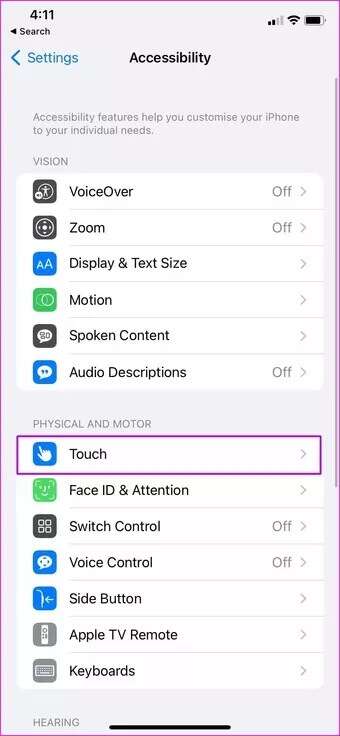
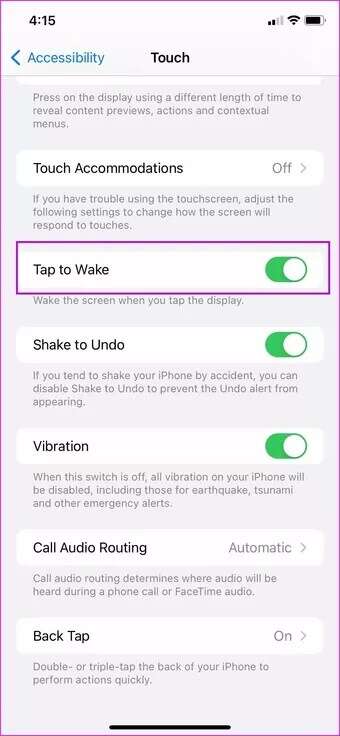
يمكنك الآن إيقاظ الشاشة عند النقر فوق الشاشة – لا داعي لاستخدام زر الصفحة الرئيسية المكسور مرة أخرى.
استخدم إيماءات النقر مرة أخرى
إذا كانت AssistiveTouch مزدحمة بوظائف أخرى ، فيمكنك تمكين إيماءات النقر الخلفي وقفل الشاشة أو استخدام قائمة مبدل التطبيق بدون زر الصفحة الرئيسية. إليك الطريقة.
الخطوة 1: افتح إعدادات iPhone وانتقل إلى إمكانية الوصول.
الخطوة 2: افتح Touch وانتقل لأسفل إلى Back Tap.
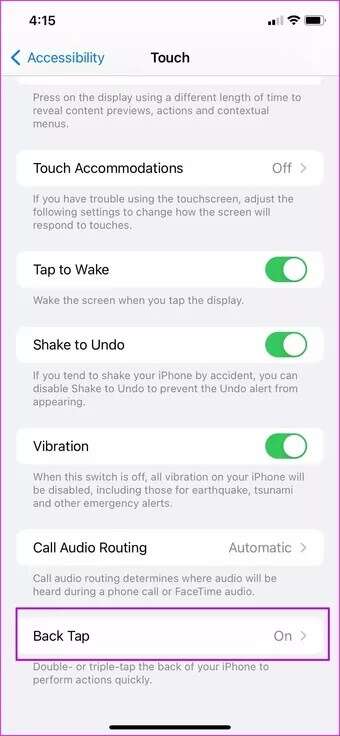
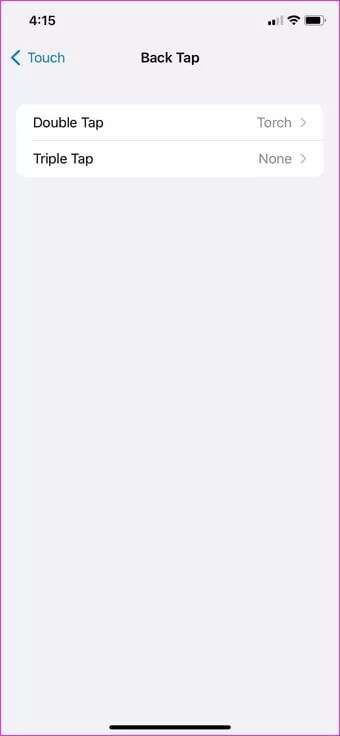
يمكنك استخدام إيماءات النقر المزدوج أو النقر الثلاثي. في كل إيماءة ، لديك خيار لتخصيص الإيماءة.
لاحظ أن إيماءات النقر الخلفي قد لا تعمل كما هو متوقع مع حافظة iPhone سميكة.
اترك زر IPHONE الرئيسي كما هو
لا تحتاج إلى الترقية إلى أحدث طراز من iPhone لتجنب زر الصفحة الرئيسية الفعلي المطلوب. يمكنك متابعة استخدام iPhone الخاص بك بشكل مريح بدون زر الصفحة الرئيسية.